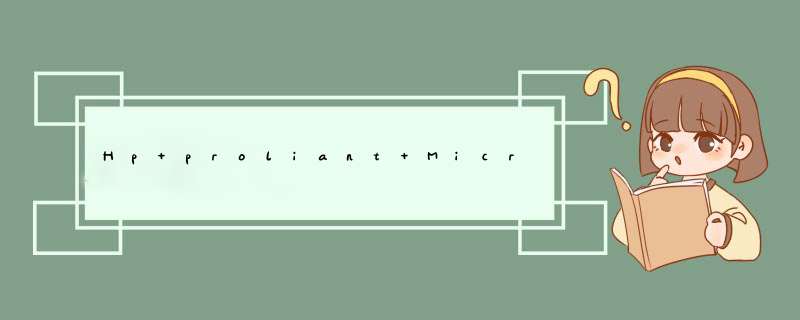
很抱歉,百度知道企业平台暂时没有HP服务器产品相应的技术支持;服务器调试使用专业性较强,建议您直接惠普服务器技术支持热线800-810-2058(不支持手机拨打,请使用固话或小灵通拨打)或400-610-2058(可手机拨打)进行咨询。
如果不方便拨打电话,惠普服务器方面的问题您也可以尝试打开下面的网址,选择所使用的产品类型(服务器及存储设备)然后点击相应的产品前的+号,再点击选择【登录聊天室】进行咨询即可,http://www.hp.com.cn/chat
您好,感谢您选择惠普产品。关于您所述的问题建议您按下面的方法操作看看是否能够解决您遇到的问题:
1、保存重要的文件后重启机器后马上连续按F10键进入BIOS,点击Advanced选项,选择Boot Options选项,关闭Secure Boot(即将它前面的勾去掉),再将Boot Mode选择为Legacy,最后点击File选项,选择Save Changes And Exit,就可以保存后退出了。
2、原版的Windows安装光盘放入光驱中,重启机器看到"Press any key to boot from CD or DVD …" 或“按任意键从光盘启动”时,请快速按下键盘上任意一个键,启动进入系统安装界面
3、在进行到安装系统分区界面中,用 Shift+F10或Fn+Shift+F10, 调用命令行。
4、输入Diskpart 回车
5、List disk 回车,看一下磁盘名称和磁盘号。如磁盘零,您直接使用select disk 0 回车;
6、clean 回车
7、然后点一下刷新, 重新分区安装。
希望以上回复能够对您有所帮助。
欢迎分享,转载请注明来源:夏雨云

 微信扫一扫
微信扫一扫
 支付宝扫一扫
支付宝扫一扫
评论列表(0条)